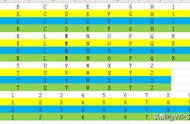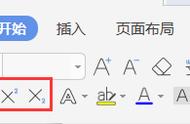大家好!我是【桃大喵学习记】,点击右上方“关注”,每天为你分享职场办公软件使用技巧干货!
我们在使用WPS制作Excel表格时,有时需要在数据中插入特殊符号,很多小伙伴在插入特殊符号时都是一个一个的找比较花费时间。其实,我们可以通过Alt 数字的方式快速插入特殊字符,简单又高效。我给大家整理一个常用的特殊符号组合表,建议大家收藏。
一、使用方法
其实使用Alt键 数字快速插入特殊字符非常简单,就是把鼠标放到要插入的单元格,按着Alt键不松手,然后输入特殊字符对应的数字即可。比如我们在Excel单元格中插入这三个【©】、【®】、【¼】特殊字符。
©组合:Alt 0169
®组合:Alt 0174
¼组合:Alt 0188
(1)首先我们点击要插入特殊字符的单元格,如下图

(2)然后按着Alt键输入数字0169,然后松开Alt键,这样就能在单元格内快速输入【©】这个字符了。

(3)相同的方法其它特殊字符按照上面的方法操作就可以
二、常用特殊字符组合
上面的通过Alt 数字组合快速插入特殊字符的方法是不是特别简单,主要就是记住常用特殊字符的数字编号,下面整理了一下常用的快捷键组合,建议大家收藏,以方便使用的查找。

以上就是今天分享的在WPS制作的Excel表格中快速插入特殊符号的方法,使用Alt快捷简单又高效,超级实用建议收藏哦!
,以上是【桃大喵学习记】今天的干货分享~觉得内容对你有帮助,记得顺手点个赞哟~。我会经常分享职场办公软件使用技巧干货!大家有什么问题欢迎留言关注噢~